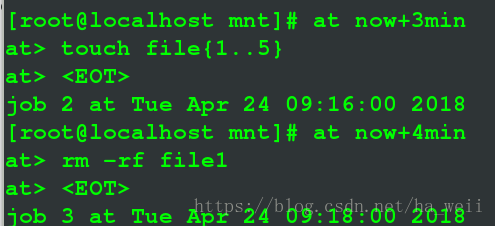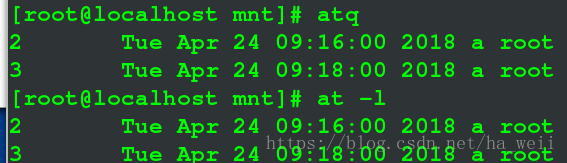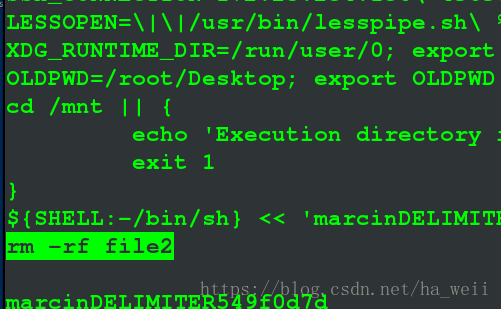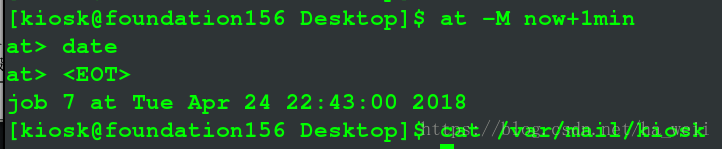at命令发起的任务都是临时的,不重复的,一次性的
当延迟任务有输出,输出会以邮件的形式发送给任务发起人。邮件用mail查看
1,
at time ###在改时间执行
at now+1min ####延迟一分钟
[root@demo ~]# at 11:11
at> rm -fr /mnt/* ##延迟动作
at> <EOT> ##ctrl+d表示发起动作
job 6 at Tue Aug 1 11:11:00 2017 ###任务执行的时间
2,
at -l #查看当前任务
atq #查看当前任务
3,
at -d 2(任务编号) #取消指定任务
atrm 1(任务编号) #取消指定任务
4,
at -c 3(任务编号) #查看任务内容(倒数第二行)
5,
at -f file #延迟执行文件中的内容
6,
at -m #延迟命令没有输出时仍然发送邮件给执行者

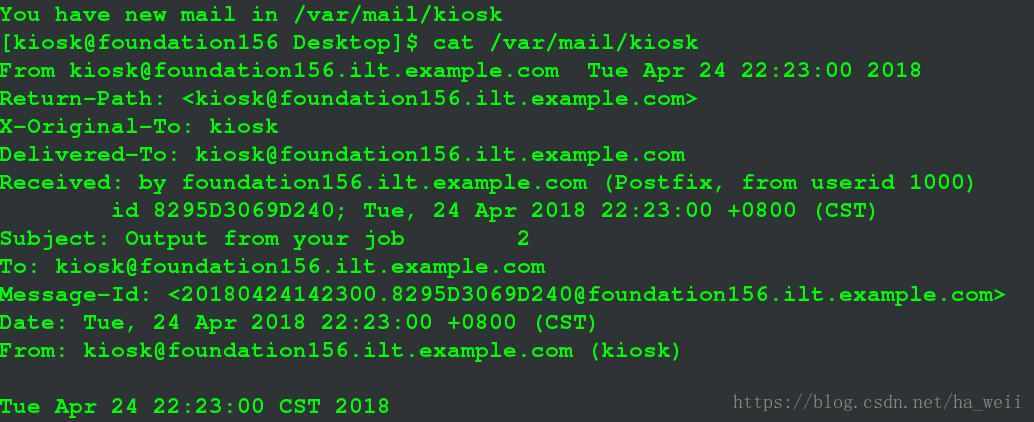

####输出也发邮件
at -M #延迟命令有输出时但不发送邮件给执行者
7,
systemctl status at.service ###查看延迟任务服务的状态
systemctl stop at.service ###关闭延迟任务服务
8,
at 命令的执行权力设定
/etc/at.deny ##用户黑名单,在此名单中出现的用户不能执行at命令
/etc/at.allow ##用户白名单,名单默认不存在,但名单一旦出现,黑名单失效
##系统所有用户默认不能执行at,只有在名单中出现的用户可以使用at命令
注意:root用户不受限制。
二,定期任务
#定时任务是永久的
#定时任务程序crond,在系统中每分钟做任务扫描
man 5 crontab ###查看crontab说明,使用例子
systemctl status crond.service ###查看crontab服务的状态
systemctl stop crond.service ###关闭crontab服务
1,crontab 命令
crontab -u username -e ###为某用户设定定期任务
crontab -u username -r ###删除某用户的定期任务
crontab -u username -l ###查看某用户的定期任务
* * * * * touch /mnt/file
分 时 日 月 周几 动作
时间用法
* * */2 * * ###每隔两天###每个月每周每隔2天
* 08-17/2 * * * ###每天8点到17点每隔2小时
* * 01,15 * 6 ##每个月1号和15号和每周6
*/2 08-17 01,04 3-5 1 ##3到5月,每周1和1号和4号,8点-17点每两分钟1次
2,编辑配置文件
######
vim /var/spool/cron/username ###设定用户的定时任务
vim /var/spool/cron/root ###设定root用户的crontab
格式:分钟 小时 天 月 周 用户 动作 ####用户必须要写
* * * * * root rm -fr /mnt/* ####超级用户每分钟清里一次/mnt
[root@foundation156 cron]# vim /etc/cron.d/ex

#########
在/etc/cron.d/下面的文件中有书写的示例
[root@localhost ~]#cd /etc/cron. ###Tab显示
cron.d/ cron.daily/ cron.hourly/ cron.monthly/ cron.weekly/
自定义 每天执行 每小时执行 每月执行 每周执行
编辑文件自定义:vim /etc/cron.d/westos
* * * * * root rm -fr /mnt/* ###用户名称必须写
非交互式编辑:echo "* * * * * root date" >> /etc/cron.d/root ###追加
###root每分中执行一次date
3,
#### crontab 命令的执行权力设定 ####
/etc/cron.deny ##用户黑名单,在此名单中出现的用户不能执行crontab命令
/etc/cron.allow ##用户白名单,名单默认不存在,但名单一旦出现,黑名单失效
##系统所有用户默认不能执行crontab,只有在名单中出现的用户可以使用
三,系统临时文件的管理
#######系统中服务在正常运行时会产生临时文件
/usr/lib/tmpfiles.d/*.conf ##系统中临时文件的配置
文件类型 文件名称 文件权限 文件所有人 文件所有组 文件存在时间
d /mnt/westos 1777 root root 10s ####1777任何人都能在这下面建立文件
####但是只有自己能删除自己的文件,从而保护了自己的文件
######在/mnt/westos下文件超过10s就会被删除
systemd-tmpfiles --create /usr/lib/tmpfiles.d/* ##执行临时文件配置,发起
systemd-tmpfiles --clean /usr/lib/tmpfiles.d/* ##执行这条命令时,此刻为止,超过10秒的会被清除
注意:当systemd-tmpfiles --clean /usr/lib/tmpfiles.d/*这条语句被执行时,此刻,只要超过10s就会被删除,没有超过10s的文件将会被保留,直到再次出现了clean命令时,如果从touch文件到此刻满10s了就会被清除,否则继续保留